新拟态风PPT元素的第一种做法:阴影
作者:石敬之PPT来源:部落窝教育发布时间:2021-11-11 09:20:21点击:1391
编按:
今天跟大家分享新拟态PPT元素制作方法,简单漂亮、操作步骤少,非常适合工作型PPT。
Hey,大家好,我是石敬之。
在我们第12期《定制你的专属模板》活动中,读者朋友们票选第一名的是一页新拟态风PPT。
我们先看一下。
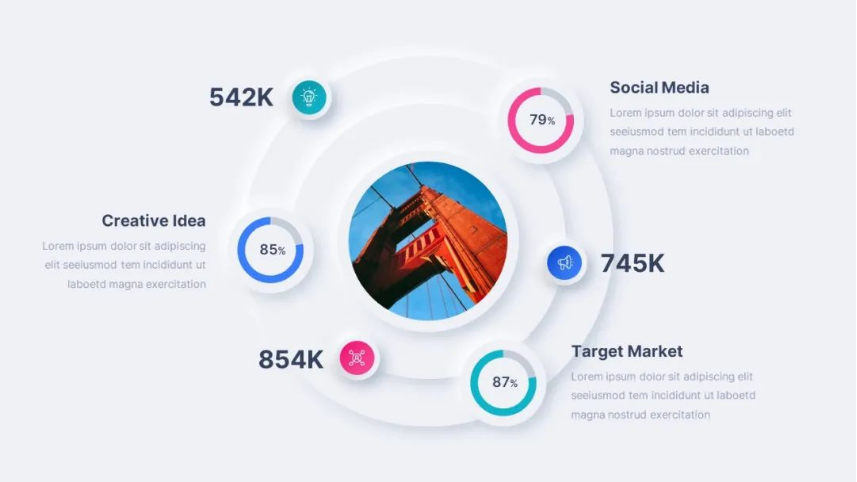
新拟态风是最近一两年比较火的一种风格,那么,这种风格的元素应该怎么做呢?
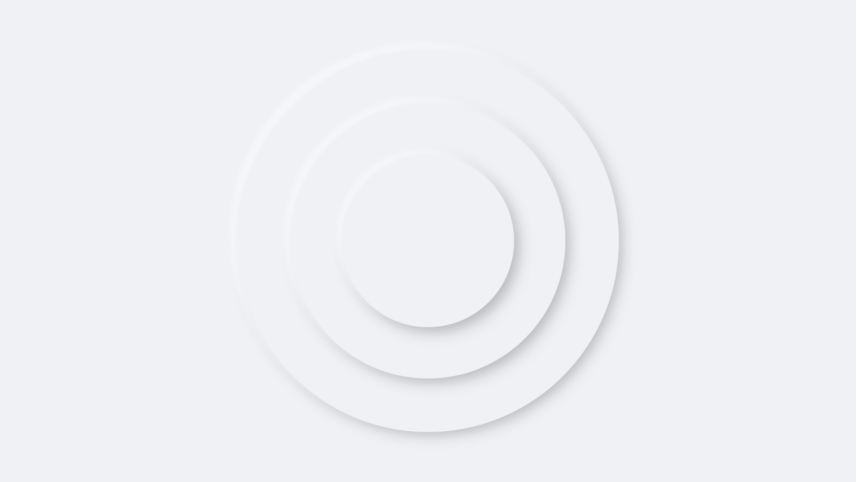
其实非常简单,对于这类的素材,我们通过设置形状阴影就可以完成。
01
制作新拟态风素材
首先,插入一个正圆形状,为形状添加向右下方的阴影。
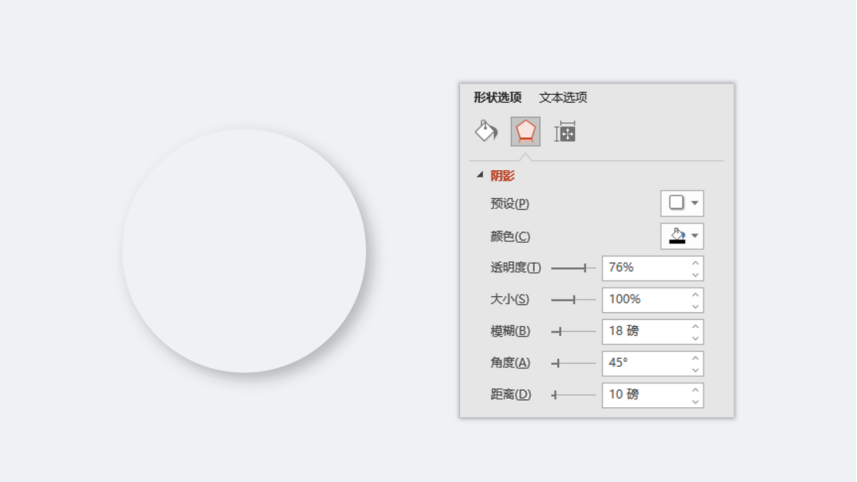
这里需要注意,为了让阴影更加弥散,需要将阴影的透明度调高一些,同时模糊数值、距离也需要调大一些。
大家可以参考我的参数设置,也可以尝试自行调整,感受一下阴影的变化。
然后复制一个同等大小的圆,设置向左上方的阴影,颜色设置为白色。
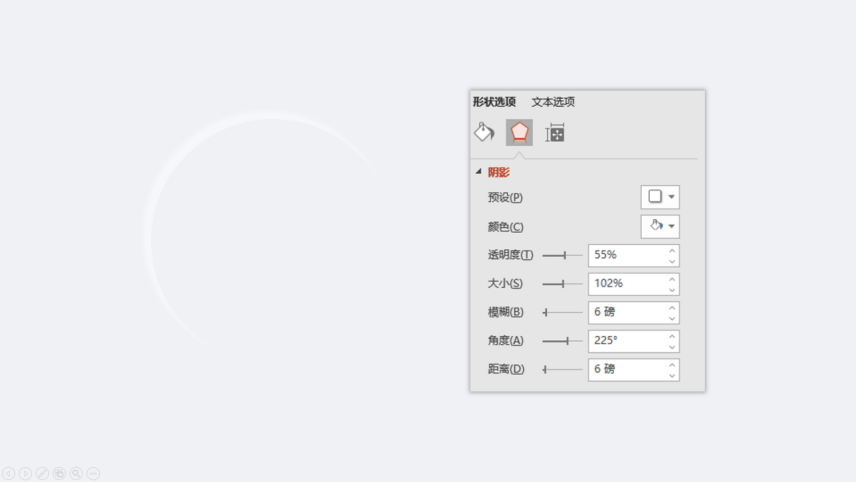
同样的,这里需要注意透明度、大小、模糊、距离等参数的设置。
设置完成之后,将白色阴影的圆置于上层,黑色阴影的圆置于底层,然后合并到一起。

到这里,新拟态风元素就制作完成啦!
02
添加其他内容
将制作出来的新拟态风元素组合在一起,复制2个,缩放到合适大小。
添加其他内容即可,这一步比较简单,不再赘述。

这里有个需要注意的地方,就是这种双色圆环是如何制作的呢?
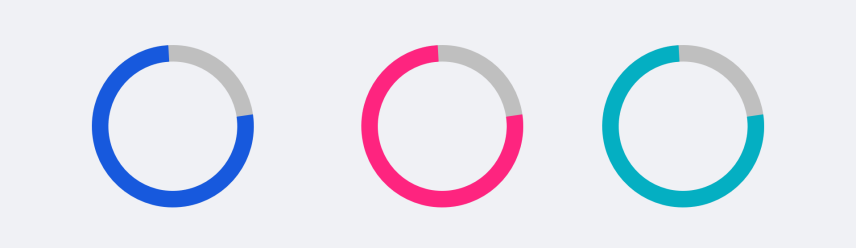
这里需要用到一个不常用的形状——弧形。
大家可以看一下制作的动图步骤。
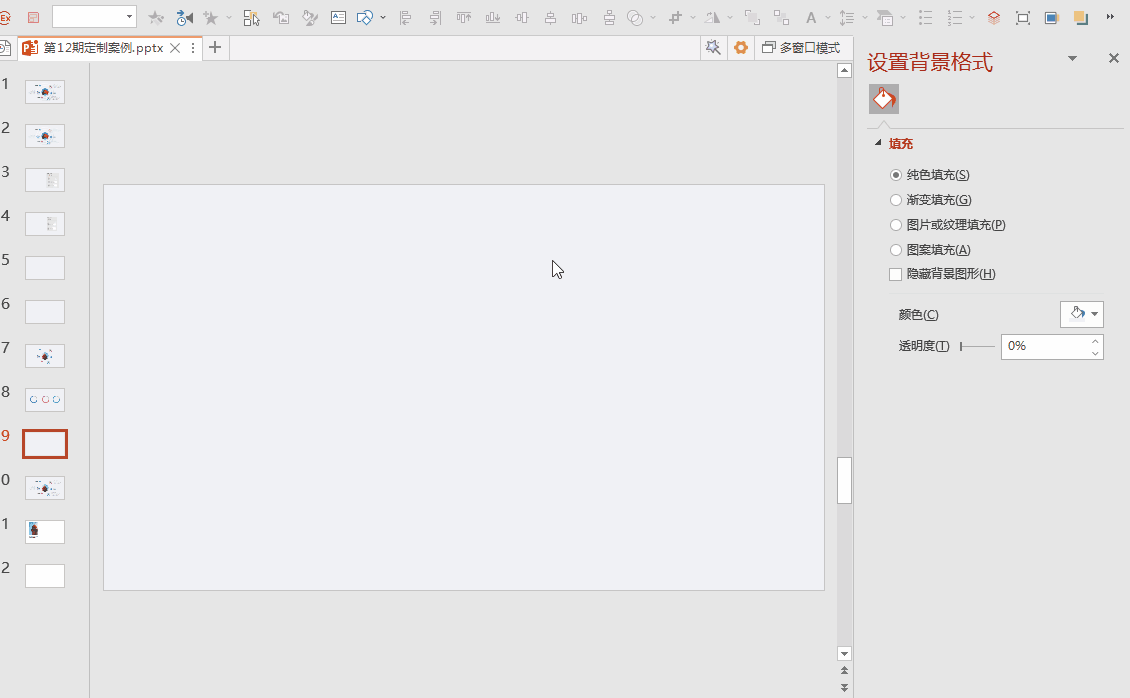
最后添加文案信息,这页PPT就完成了。
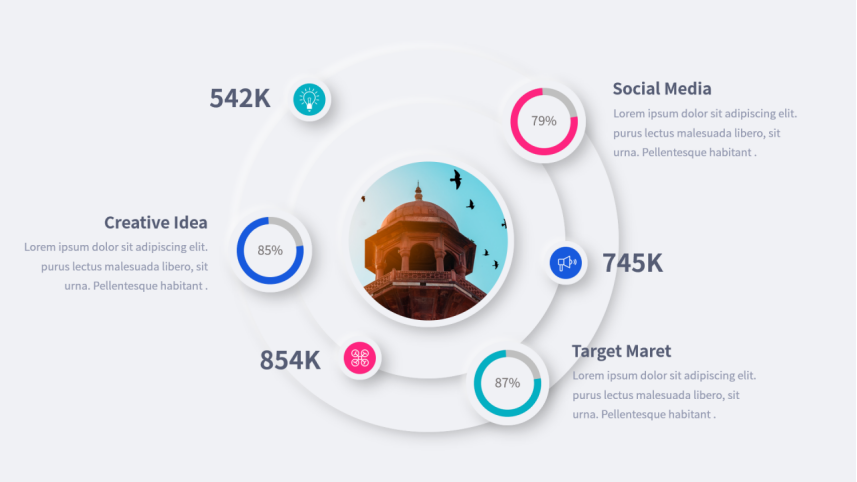
整体制作还是比较简单的,感兴趣的小伙伴,可以添加微信号【blwppt】领取源文件练习起来哦~
以上,就是本期的内容,我们下期再见。
素材下载及学习交流请加入QQ群:683316588下载。
做PPT大神,快速提升工作效率,部落窝教育《PPT极速贯通班》直播课全心为你!
扫下方二维码关注公众号,可随时随地学习PPT:

相关推荐:
版权申明:
本文为部落窝教育独家授权作品,本文作者:石敬之PPT。
